
Mac पर शब्द खोजें
किसी ऐप में काम करते और वेबपेज ब्राउज करने के दौरान आप किसी शब्द और वाक्यांश की परिभाषा झटपट खोज सकते हैं।
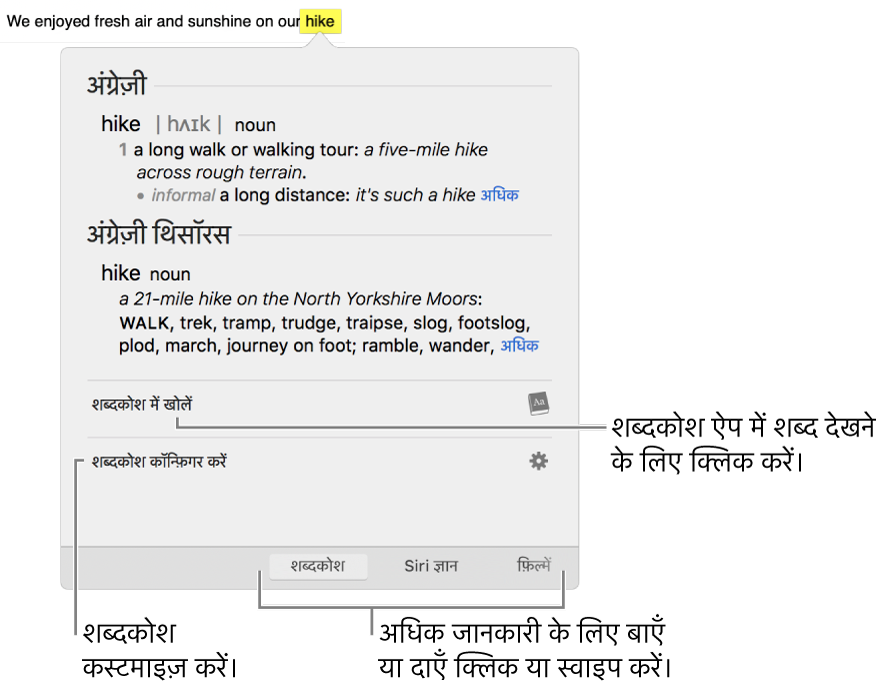
अपने Mac पर किसी ऐप या वेबपेज में, किसी शब्द या वाक्यांश (कुछ ऐप में आपको पहले इसे चुनना पड़ सकता है) पर कंट्रोल-क्लिक करें, फिर शॉर्टकट मेनू से लुक अप चुनें।
या आप ट्रैकपैड को तीन अंगुलियों से टैप करें (यदि ट्रैकपैड प्राथमिकता में जेस्चर चुना जाता है)। यदि आपका ट्रैकपैड fफ़ोर्स क्लिक का समर्थन करता है, तो आप किसी टैप की बजाए उसका इस्तेमाल करने के लिए लुप अप जेस्चर सेट कर सकते हैं।
लुक अप विंडो में विंडो में निम्नलिखित में से कोई एक कार्य करें :
पूर्ण परिभाषा देखें: संक्षिप्त परिभाषा के अंत में "अधिक" लिंक पर क्लिक करें।
शब्दकोश ऐप में शब्द देखें: शब्दकोश में खोलें पर क्लिक करें।
अधिक जानकारी देखें : लुक अप विंडो के निचले भाग पर, किसी श्रेणी-जैसे नॉलेज या फ़िल्में पर क्लिक करें, या ट्रैकपैड पर बाएँ या दाएँ स्वाइप करें।
शब्दकोश स्रोत बदलें: शब्दकोश प्राथमिकता विंडो खोलने के लिए शब्दकोश कंफ़िगर करें पर क्लिक करें। स्रोत को चुनें या अचयनित करें। आप किसी स्रोत के लिए विकल्प सेट कर सकते हैं, जैसे उच्चारण कैसे प्रदर्शित करना है या विकिपीडिया में कौन-सी भाषा में खोजना है।
नुस्ख़ा : जब Spotlight प्राथमिकता में Spotlight सुझाव सक्षम होते हैं, तो कुछ ऐप्स -उदाहरण के लिए, Mail, Messages और नोट्स— टेक्स्ट में एक आइटम (जैसे कि आर्टिस्ट का नाम, स्थान या फ़िल्म शीर्षक) को बाह्यरेखा कर सकते हैं या अधिक जानकारी के संकेत के रूप में लिंक बना सकते हैं। लुक अप विंडो में अधिक पढ़ने के लिए तीर या लिंक पर क्लिक करें। (आपके संदेश, ईमेल और अन्य कॉन्टेंट Apple को नहीं भेजे जाते हैं, केवल “तलाशें” संकेत और संबंधित उपयोग डेटा के रूप में पहचाने गए आइटम भेजे जा सकते हैं।)